Számítógépes rendszerek vírusvédelme - laboratóriumi munka, 7. oldal
2. feladat: Tesztelés az EICAR-nal
Ebben a feladatban meg kell vizsgálni, hogy a telepített Kaspersky Anti-Virus képes-e vírusokat felderíteni az EICAR alapvető tesztvírus példáján. Ez javasolt a víruskeresési feladat segítségével, amelyet az objektumok helyi menüjéből indítanak el.
A feladat során a védelem kikapcsolásakor át kell váltani a mappára tesztfájlokkal. keresse meg az eicar.com webhelyen, és ellenőrizze a vírusokat.
A Kaspersky Anti-Virusnak vírust kell keresnie az eicar.com webhelyen, és további lépéseket kell tennie a felhasználótól. Mivel az EICAR nem gyógyítható, a kezelés funkció nem áll rendelkezésre. Az ilyen fájlokat mindig ajánlott törölni, amelyeket ki kell választani ebben a feladatban.
Ezenkívül meg kell győződnie arról, hogy a törölt fájlok nem törlődnek, de először a biztonsági mentési tárhelyre kerülnek.
Navigáljon a tesztvírusok mappájához
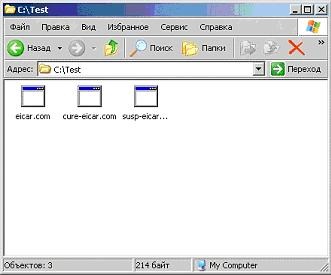
Hívja az eicar.com fájl helyi menüjét, és válassza a Víruskeresés lehetőséget
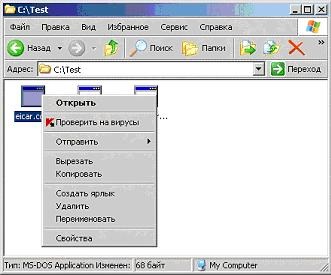
Ennek eredményeképpen két ablaknak szinte egyszerre kell megjelennie 5). Először is, a víruskeresési feladatok végrehajtásának statisztikai ablakát

A képernyő bal sarkában található egy ablak, amelyben egy akciókérés található.
Ne feledje, hogy a művelet kérése ablak két területre oszlik. Fentebb - az észlelt vírusra vonatkozó információ: a vírus neve, hiperhivatkozással a leírásához 6) és a fertőzött fájl teljes elérési útja.
Az alábbiakban az Akciócsoportban. leírja a fájl fertőzését (ebben az esetben azt írják, hogy a fájl fertőzött az EICAR vírussal és nem gyógyítható). A közelben vannak a gombok: Cure. Törlése. Hagyd ezt. Mivel az EICAR nem gyógyítható meg, az első gomb inaktív.
Az eicar.com programot átugorhatja vagy törölheti. Mivel - amint korábban említettük - az összes fertőzött fájlt nem véglegesen töröltük, hanem csak egy elkülönített mentési tárolóba helyeztük át, a kezelés képtelensége esetén ajánlott a törlés kiválasztása.

Ügyeljen az információs üzenetekre, amelyek néhány másodpercig megjelennek a képernyő bal alsó sarkában
Miután kiválasztotta a műveletet, a Kaspersky Anti-Virus a fertőzött fájlra fogja alkalmazni, ebben az esetben - törölje az eicar.com webhelyet. Ez azonnal megjelenik a statisztikai ablakban. Vizsgálja meg az adatokat, és kattintson a Bezárás gombra.

Ellenőrizze, hogy a távoli eicar.com fájl megjelenik-e a mentési tárolóban. Ehhez nyissa meg a fő felület ablakát, kattintson duplán a Kaspersky Anti-Virus ikonra a tálcán
A megnyíló ablakban figyeljen a statisztikai csoportra az ablak információs részében.
Annak ellenére, hogy az eicar.com-ot az on-demand keresési feladat fedezte fel, és most a Védelem részben van. Az észlelt mező értéke egyenként nő. Nem szabad elfelejteni, hogy ez az ablak általános statisztikákat jelenít meg
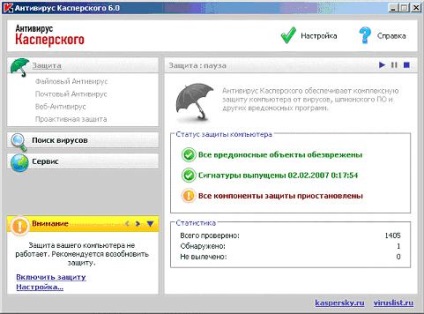
Menjen az Eszközök szakaszba. majd az Adatfájlok alfejezethez
Vegye figyelembe a Biztonsági mentés tároló csoportban található biztonsági tárolóról szóló összesítő információkat. Most egy fájlt tartalmaz, és így a biztonsági mentés tárhelyének mérete már eltér a nullától 7).
A biztonsági mentés tárolására vonatkozó részletes információk megtekintéséhez kattintson a "Biztonsági mentés"
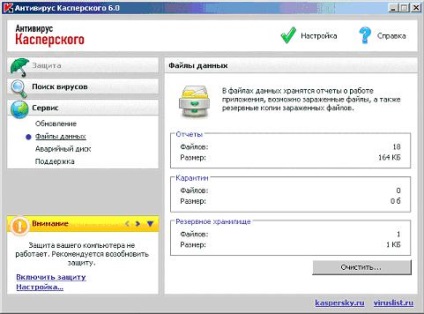
Nézd meg a biztonsági másolat tárolóablak megjelenését. Annak érdekében, hogy átvegye az objektum vezérlését a biztonsági mentési tárból, ki kell osztania azt.
Válassza ki a "Infected: EICAR-Test-File"

Amint az objektumot kiválasztotta, a vezérlőgombok aktívak lettek: Törlés és visszaállítás. Emlékezzünk vissza, hogy erősen ajánlott a fájlok visszaállítása a biztonsági tárolóból.
Törölje az eicar.com parancsot a Törlés gombra kattintva

Győződjön meg arról, hogy a tartalék tárhely üres, és zárja be a statisztikai ablakot a Bezárás gombra kattintva.

3. feladat: A fertőzött fájlok kezelése
Miután befejezte a 2. feladatot, biztos lehet abban, hogy a Kaspersky Anti-Virus képes észlelni a vírusokat. Most ellenőriznie kell, tud-e gyógyítani. Ezt megtehetjük az előző feladat megismétlésével, csak a CURE-EICAR javítható vírusvírus számára. De másként fogunk tenni. Ellenőrizzük, hogy működik-e a valós idejű védelem, nevezetesen a fájlrendszer ellenőrzése, a Fájl víruskereső.
Ehhez engedélyeznie kell a védelmi állandót, majd próbálkoznia kell a cure-eicar.com elérésével.
A fő felület ablakában lépjen a Védelem pontra
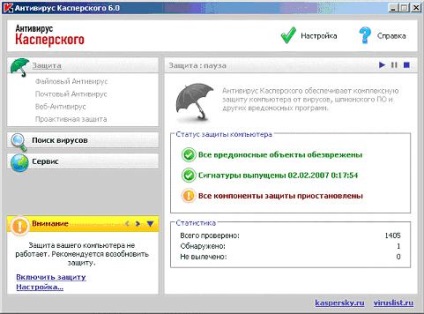
A Start () gombra kattintva engedélyezze a valós idejű védelmet.
Győződjön meg arról, hogy ez történt az ablak megjelenésének változásait követve
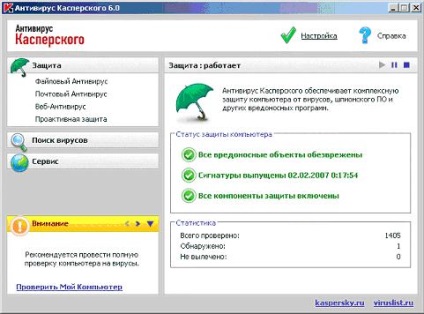
Vegye figyelembe, hogy a rendszer tálcáján lévő Kaspersky Anti-Virus ikon ismét színezett, és elolvasta az információs üzenetet
Nyissa meg a C: \ Test mappát.
Mivel a 2. feladat második lépéseként a 4. lépésben arra utasították, hogy törölje az eicar.com fájlt, és ne hagyja ki, a mappában csak két fájl található: cure-eicar.com és susp-eicar.com
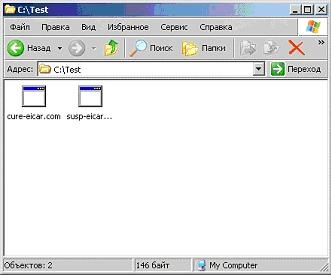
Mivel az állandó védelem felelős a "menet közben" végzett fájlok ellenőrzéséért, a Fájl víruskereső összetevőt használja a cure-eicar.com webhelyre vonatkozó fellebbezésünk elfogadására, a gyógyításra, és csak annyi marad meg, ami marad. Ebben az esetben egy 4 bájtos fájl, amely "CURE" -ot tartalmaz. Nézzük meg.
Tekintse meg a cure-eicar.com fájlt, miután rákattintasz az egérmutatóra, és nem érinti a suspe-eicar.com fájlt.
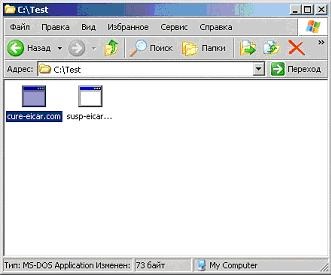
A Kaspersky Anti-Virus azonnal észleli, hogy mit szeretne konvertálni egy fertőzött fájlba. Ennek eredményeképpen megjelenik egy ablak, amely a mért vírusra vonatkozó intézkedést igényel 8)

Az előző esethez hasonlóan az ablak két részre oszlik, és leírja a helyzetet és a művelet kiválasztására szolgáló gombokat. Az egyetlen különbség a kezelés lehetősége - ez a fájl leírásban szerepel ("Kezelés lehetséges"), a Cure gomb aktív.
Készítse el a cure-eicar.com fájlt a Kezelés gombra kattintva
A sikeres kezelés eredményéről tájékoztató ablak
Ellenőrizze, hogy a cure-eicar.com fájl, amely a C: \ Test mappában maradt, csak 4 bájt méretű
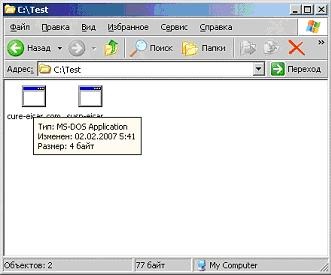
Győződjön meg róla, hogy a fájlt a kezelés előtt tárolta a biztonsági tárolóba.
Ehhez lépjen az Adatfájlok almenübe a fő interfészablakban, és kattintson a "Biztonsági mentés" csoportra
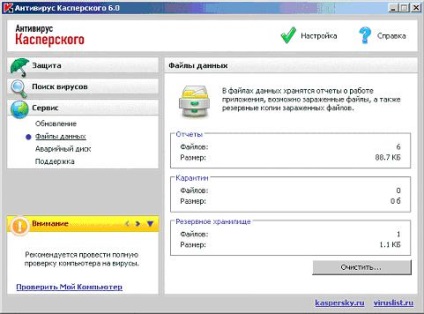
Ellenőrizze, hogy a tartalék tárhely jelenleg tartalmaz-e a cure-eicar.com címet, amelynek mérete 73 bájt

Törölje a mentési tárhelyet a vonal EICAR használatával történő kijelölésével és a Törlés gombbal
4. feladat Fájlok karanténba helyezése
Amint az előző feladatokból látható, minden egyes művelet előtt a Kaspersky Anti-Virus másolja a forrásfájlt egy speciális védett mappába, amely a háttértároló. Javasoljuk fájlok törlését csak azért, mert fertőzöttként ismerik fel őket, és egyidejűleg gyógyíthatatlanul, vagy sikeresen kigyógyultak, és meggyógyított másolatot kell használniuk.
Ebben a feladatban a Kaspersky Anti-Virus második tárolását vizsgálják. karanténba.
Minden gyanús állományt a karanténba helyezzük - vagyis azokat, amelyek minden jel által fertőzöttek, de a gyógyíthatatlanságukról szóló ítélet még nem kimondott. Talán a vírusvédelmi adatbázisok következő frissítése információt ad hozzá nekik, lehetővé téve az elvégzését vagy a gyógyíthatatlanságot. Az első esetben meg lehet vizsgálni a karantént, és meggyógyítani a mostantól fertőtlenített fájlokat, a másodikban - törölni kell a biztonsági mentési tárhelyre való áttéréssel.
Egy másik különbség a karantén és a tartalék tárhely között az, hogy kézzel helyezheti el az objektumokat a karanténba, például ha továbbra is gyanút okoz a felhasználónak, annak ellenére, hogy negatív választ adott a víruskereső.
Adjon állandó védelmet az SUSP-EICAR tesztvírus utolsó, az első feladatban létrehozott vírusának felderítésére. Ehhez ismételje meg az előző feladatot, de a suspe-ear.com.
Először menjen a C: \ Test mappába, és kattintson egyszer a susp-eicar.com fájl ikonjára
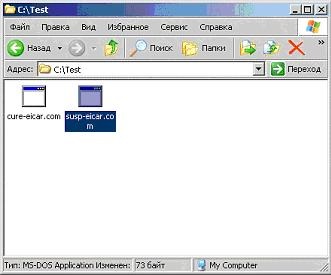
A Kaspersky Anti-Virus átvizsgálja ezt a fájlt, és gyanúsnak találja. Ennek eredményeképpen megjelenik egy ablak, amely a kívánt művelet kiválasztását kéri.
Három lehetőség közül választhat: karantén, törlés vagy kihagyás. Mivel a fájlt gyanúsnak találják, a kezelés nem lehetséges (különben először gyógyítani kellene).

Ne feledje, hogy a susp-eicar.com karanténba helyezését követően csak a cure-eicar.com az előző feladatban meggyógyult a Test mappában;
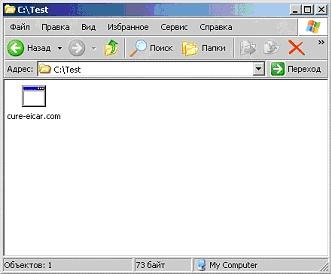
Most nézd meg, hogy a susp- eicar.com karanténban jelent meg. Ehhez nyissa meg a fő víruskereső ablakot, és lépjen be az Adatfájlok részbe
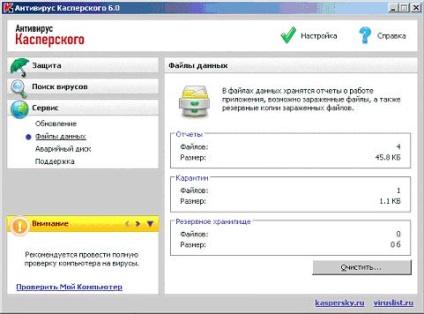
Vegye figyelembe az összefoglaló karanténstatisztikákat, és kattintson a "Karantén" csoportra
Emlékezzünk vissza, hogy a fájlok, amelyeket a víruskereső a biztonsági mentési tárolóba helyezett, az ítélet egyértelmű volt - fertőzött. A karanténban lágyabb állapotú fájlokat helyeznek el - esetleg fertőzöttek. Így a karanténezés azt jelenti, hogy a jövőben ez az ítélet megváltoztatható. És csak akkor változtatható meg, ha más, újabb vagy teljesebb vírusvédelmi adatbázisokkal ellenőrizni fogja. Ezért alapértelmezés szerint mindegyik után adatbázis frissítés minden fájlt a karanténba ismételten ellenőrizni és ellenőrizd futtatni kézzel a Karantén lapon van egy gomb, és ellenőrizze az összes helyi menüt tartalmaz karanténba zárt objektum, válasszuk

Válassza ki a vonalat a susp-eicar.com oldalával, és kattintson rá jobb egérgombbal a helyi menü megjelenítéséhez.
Vegye figyelembe a Küldés elemet. Ha van egy levélügynök telepítve a számítógépre, ezt az elemet használva gyorsan elkészítheti és elküldheti a Kaspersky Lab technikai támogatói számára egy levelet, amelyben kérni fogja, hogy ellenőrizze a kiválasztott fájlt

Zárja be a statisztikai ablakot a Bezárás gombra kattintva.
A labormunka most befejeződött.
következtetés
A laboratóriumi munka során a Kaspersky Anti-Virus 6.0 tesztelése megtörtént. Megvizsgálták a fertőzött fájlok észlelésének és kezelésének funkcióit, valamint a gyanús gyanús karantént. Ezzel párhuzamosan a háttértárolóval és a karanténnal való munkavégzés alapvető készségeit is megkapta.
Azonban, amint korábban említettük, minden modern vírusirtó eszköz teljes működéséhez szükség van a víruskereső adatbázis rendszeres frissítésére. A Kaspersky Anti-Virus esetében ez a nyilatkozat is tisztességes.
Így a következő laboratóriumi munkát a víruskereső adatbázis frissítésének feladata szenteli.
Hasonló grafikák:
Számítógép biztonság (1)
Tesztmunkák >> Informatika
és új problémák a számítógépes rendszerek védelmében. Az egyik ilyen probléma. másik. A legkorszerűbb vírusvédelmi rendszerek nem adnak 100% -os garanciát. a vírusölőktől és egyéb, különféle adatvédelmi programokat kivéve.
Az információ védelme (13)
minimális: folyamatosan frissítsd a számítógépes biztonság terén szerzett ismereteidet; az elfogadható elegendõség elvén kell alapulnia: nem. számítógépes erőforrások védelmi modulja. A víruskereső eltávolítja a számítógépet a rosszindulatú programoktól az antivírus modul használatával.
Távoli banki tranzakciók biztosítása
Tézisek >> Számítástudomány
; - vírusellenes eszközök; - Védett operációs rendszer, amely biztosítja a 2-es szintet, de a számítógépes rendszerek védelmének osztályozását és a továbbiakat. a programok és az adatok integritásának felügyeletére szolgáló eszközök; védelem.
Számítógépes adatbázisok védelme
Tanfolyammunkák >> Állam és jog
egy másik városban. - szoftvervédelem. beleértve: vírusirtó programokat, erőmegosztó rendszereket. adatokat és mindenekelőtt számítógépes számítástechnikai rendszereket. Ezért nem véletlen, hogy a számítógépes információk védelme válik.
A modern antivírus-védelem elemzése
behatolhatnak a számítógépes vírusokba. Vírusok - alig. észrevehetetlen. A vírusirtó programok számítógépes technológiákba történő bevezetésével sok mindent megtett. megoldások a vírusvédelem területén. a sebezhetőség felügyeletének eszközei, behatolásérzékelő rendszerek.